win7查看电脑型号和配置的正确方法是什么?
63
2024-05-26
在日常使用电脑的过程中,我们有时需要知道电脑的型号和品牌信息。无论是为了了解电脑的配置,还是为了购买配件和软件时的兼容性考虑,都需要知道电脑的具体型号和品牌。本文将介绍如何轻松查看电脑的型号品牌信息。

一、通过系统信息查看
1.通过主菜单点击“开始”,选择“运行”,输入“msinfo32”进入系统信息页面。
2.在系统信息页面中,可以看到“计算机摘要”下的“制造商”和“型号”一栏,即可得知电脑的品牌和型号。

二、通过设备管理器查看
1.在桌面上右键点击“此电脑”,选择“管理”,进入计算机管理页面。
2.在计算机管理页面中,点击左侧的“设备管理器”选项,展开设备管理器列表。
3.点击“计算机”的下拉箭头,即可看到电脑的品牌和型号信息。
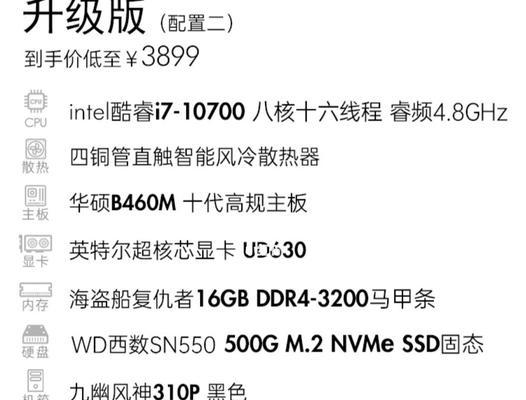
三、查看电脑标签
1.查找电脑主机箱、笔记本底部或者显示器背面等位置,寻找带有品牌和型号标签的位置。
2.在标签上可以看到电脑的品牌和型号等详细信息。
四、通过BIOS查看
1.重启电脑,在开机画面出现时按下相应的键(通常是DEL或F2)进入BIOS设置界面。
2.在BIOS设置界面中,可以看到电脑的制造商和型号等信息。
五、使用第三方软件查看
1.下载并安装第三方系统信息查看工具,如CPU-Z、AIDA64等。
2.运行软件后,在相应的标签页中可以看到电脑的品牌和型号等详细信息。
六、咨询售后服务
1.如果仍然无法确定电脑的型号品牌,可以联系电脑的售后服务中心进行咨询。
2.提供电脑的相关信息,售后服务人员会帮助你查找电脑型号和品牌。
七、查看购买发票或保修卡
1.如果购买电脑时有保存购买发票或保修卡,上面会标注电脑的型号和品牌等信息。
2.找出这些文件并查看,即可得知电脑的具体型号品牌。
八、咨询经销商或生产厂家
1.如果以上方法都无法得知电脑的型号品牌,可以联系购买电脑的经销商或直接联系电脑的生产厂家进行咨询。
2.他们会提供具体的解决方案,帮助你查找到电脑的型号品牌信息。
九、利用互联网搜索引擎
1.在互联网搜索引擎中输入电脑的外观特征、开机画面等相关信息,如外形、颜色、LOGO等,可以得到相关的型号品牌信息。
2.查看搜索结果,找到与你的电脑相匹配的型号品牌。
十、查看操作手册或用户指南
1.参考电脑的操作手册或用户指南,其中通常会列出电脑的型号和品牌等基本信息。
2.找到电脑的操作手册或用户指南并查看,即可得知电脑的详细型号和品牌信息。
十一、查看电脑系统设置
1.在Windows操作系统中,可以通过控制面板中的“系统”选项查看电脑的型号和品牌。
2.点击控制面板中的“系统”选项,即可看到电脑的详细信息。
十二、查看电脑背面标识
1.在某些台式机或一体机的背面,会有带有品牌和型号标识的位置。
2.寻找电脑背面标识,即可得知电脑的品牌和型号信息。
十三、通过专业工具查看
1.一些专业的硬件检测工具可以帮助你查看电脑的型号品牌,如Everest、SIW等。
2.下载并安装这些工具后,在相应标签页中即可看到电脑的详细型号和品牌信息。
十四、查看电脑启动时的LOGO
1.启动电脑时,观察开机画面上显示的LOGO和文字信息。
2.根据开机画面上显示的LOGO和文字信息,可以推断出电脑的品牌和型号。
十五、使用命令行查看
1.打开命令提示符窗口(CMD)。
2.输入命令“wmiccsproductgetname,vendor”后按回车键,即可查看电脑的型号和品牌。
通过以上多种方法,我们可以轻松地查看到电脑的型号和品牌信息。无论是通过系统信息、设备管理器还是其他工具,掌握这些方法可以帮助我们更好地了解和管理我们的电脑。
版权声明:本文内容由互联网用户自发贡献,该文观点仅代表作者本人。本站仅提供信息存储空间服务,不拥有所有权,不承担相关法律责任。如发现本站有涉嫌抄袭侵权/违法违规的内容, 请发送邮件至 3561739510@qq.com 举报,一经查实,本站将立刻删除。